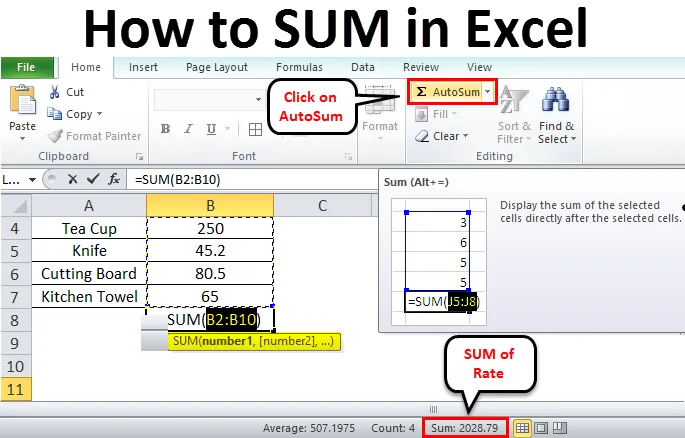
Come sommare in Excel (sommario)
- Come sommare in Excel
- Esempi su come sommare in Excel
Come sommare in Excel
Esistono diversi modi per trovare la somma dei numeri dati in Excel. Possono essere celle particolari, l'intervallo di valori di cella, alcuni valori filtrati, ecc. I metodi semplici per trovare la somma dei valori di cella sono riportati di seguito.
- Somma della cella in un solo clic
- Utilizzando AutoSum
- Inserendo manualmente la funzione Somma
- Applicazione del subtotale per celle filtrate
Esempi su come sommare in Excel
- SOMMA (), Somma automatica sono i metodi comunemente usati per trovare la somma in Excel. Gli argomenti SUM () possono essere numeri, matrici, riferimenti di cella, ecc. Accetta fino a 255 argomenti. Vediamo alcuni esempi.
Esempio 1
- Vedremo come sommare i valori delle celle in un solo clic. Di seguito sono riportati i nomi di alcuni articoli acquistati e la relativa tariffa. Dobbiamo trovare il totale o la somma delle tariffe.
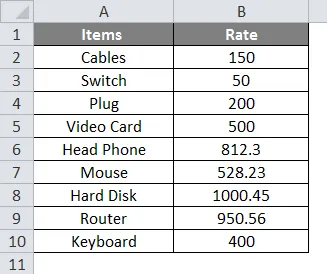
- Il metodo rapido e semplice per ottenere la somma del dato è, fai clic sulla lettera della colonna e controlla all'interno della barra di stato per trovare il totale dei valori della colonna selezionata.
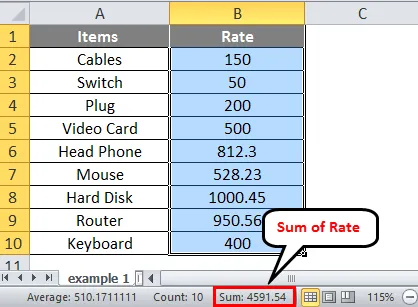
- La somma dell'intera colonna è mostrata nella barra di stato 4591.54.
Esempio n. 2
- Se vuoi trovare la somma dell'intervallo particolare di celle. Puoi trovarlo semplicemente selezionando l'intervallo.
- Negli stessi dati se si desidera trovare la somma della tariffa da un determinato intervallo. Seleziona l'intervallo di celle come di seguito.
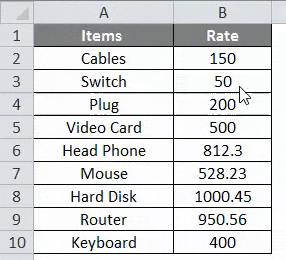
- Seleziona l'intervallo dal secondo elemento al settimo dopo aver ricontrollato la barra di stato, puoi vedere la somma di quegli elementi selezionati.
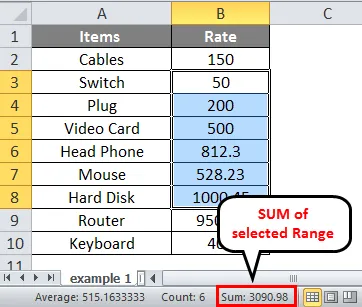
Esempio n. 3
- Se vuoi trovare la somma delle celle in modo casuale ciò significa che non rientra in un determinato intervallo.
- È possibile selezionare le celle per cui si desidera trovare la somma premendo il tasto Ctrl e fare clic sulle celle utilizzando il mouse senza rilasciare il tasto Ctrl. Qui la selezione è mostrata di seguito.
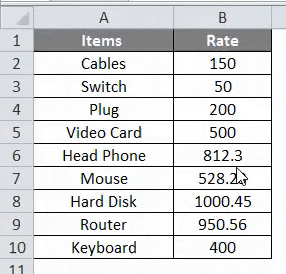
- Controlla nuovamente con la barra di stato per ottenere la somma delle celle selezionate. Questo è indicato come 2028.79
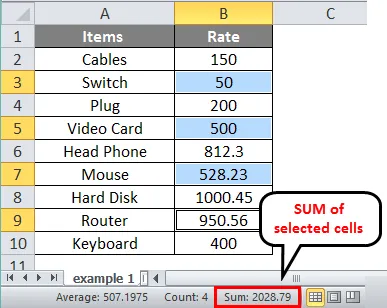
Utilizzando AutoSUM in Excel
Somma automatica è una funzione integrata in Excel. Questo calcolerà automaticamente la somma dei numeri e verrà visualizzato nella cella della formula applicata. Nei metodi precedenti, non siamo stati in grado di mostrare la somma all'interno di una cella. Questo mostrerà il valore secondo il tuo desiderio.
Esempio n. 4
- Ha dato alcuni prodotti acquistati e l'importo della fattura. Troviamo la somma dei prodotti indicati.
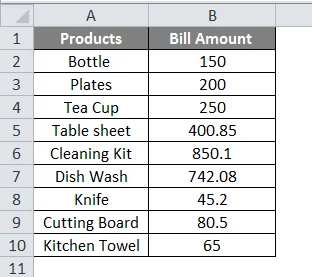
- Per evitare la selezione dell'intervallo, selezionare la cella immediata sotto l'importo per trovare la somma.
- Vai al menu Home, quindi fai clic su Somma automatica come mostrato di seguito.
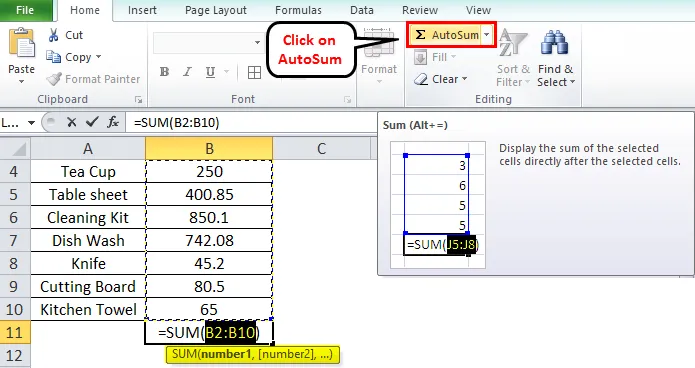
- L'intervallo verrà automaticamente selezionato e aggiunta la funzione '= SOMMA'. Se si desidera modificare l'intervallo, è possibile selezionare l'intervallo selezionando le celle.
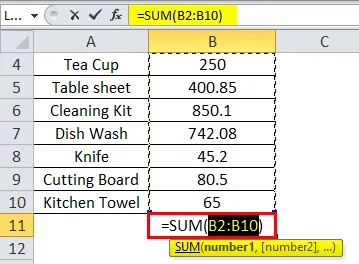
- Dopo la selezione premere il tasto Invio sulla tastiera. E il totale verrà visualizzato nella stessa cella.
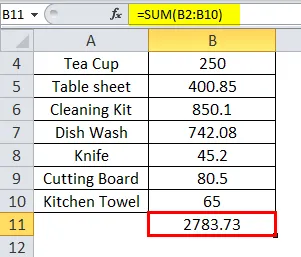
Inserimento manuale della funzione SOMMA
Un altro metodo consiste nell'utilizzare manualmente la funzione '= Sum'. Applica la funzione e seleziona l'intervallo di celle.
Esempio n. 5
- Di seguito sono riportati diversi frutti e loro quantità. Trova la somma delle quantità.
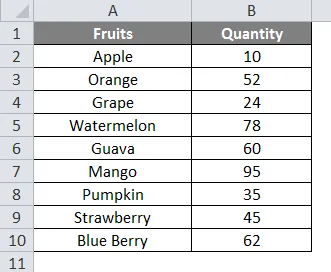
- Per ottenere la SOMMA della quantità indicata. Seleziona la cella sotto la quantità indicata e applica la formula '= Somma ()'
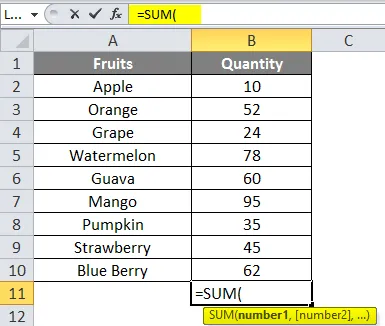
- Questa funzione aggiungerà i numeri in un intervallo di celle. All'interno della funzione specificare l'intervallo di celle per cui si desidera ottenere il SUM.
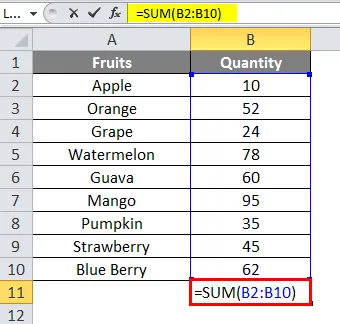
- Dopo aver selezionato l'intervallo di celle, premere Invio sulla tastiera per ottenere il risultato.
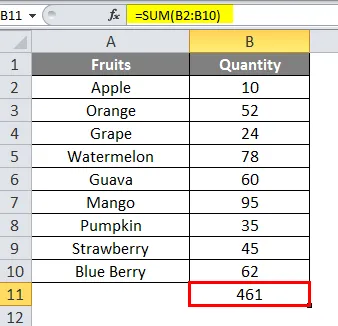
- La SOMMA della quantità indicata è 461.
Trova SUM applicando il totale parziale per le celle filtrate
Quando è necessario trovare la somma per una cella filtrata che significa da un lungo elenco, si desidera ottenere la SOMMA degli elementi filtrati.
- Di seguito è riportato l'elenco degli articoli acquistati in date diverse e la loro quantità.
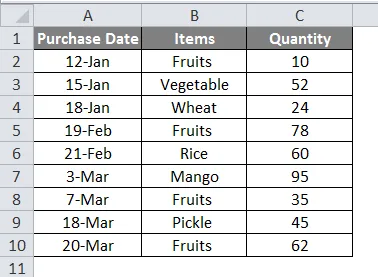
- Vogliamo trovare la quantità totale di frutta. Innanzitutto, dobbiamo filtrare gli articoli della colonna per ottenere la quantità di frutta. Fai clic su qualsiasi cella, quindi vai alla scheda Dati quindi fai clic sull'icona Filtro.
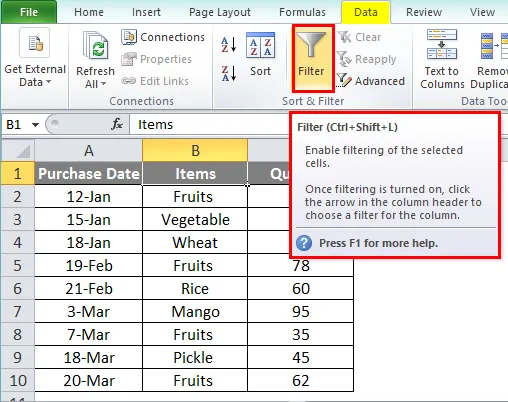
- Dopo aver fatto clic sull'icona Filtro è possibile visualizzare un tasto freccia accanto alle intestazioni di ciascuna colonna.
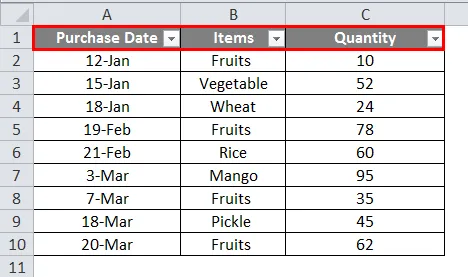
- Fai clic sulla freccia vicino all'intestazione Articoli. Deseleziona "Seleziona tutto" e seleziona i valori che desideri filtrare. Qui filtreremo la frutta. E otterrai le colonne come di seguito.
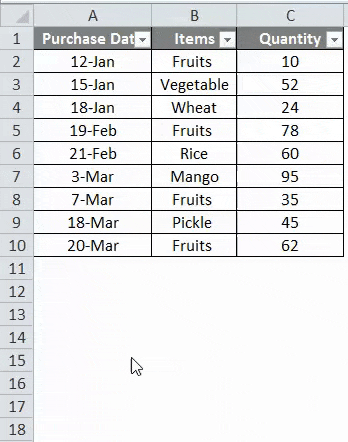
- Fai clic sulla cella vuota nella colonna Quantità. Seleziona Somma automatica da Home. Apparirà la funzione ' SUBTOTAL ' e l'intervallo di celle verrà mostrato come l'intera colonna.
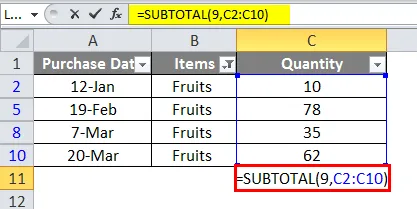
- Premi Invio sulla tastiera e puoi vedere solo le celle filtrate riassunte.
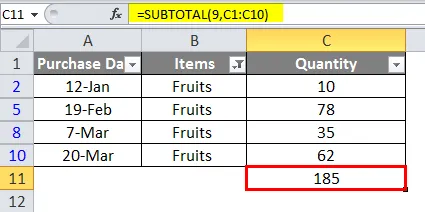
Cose da ricordare su come sommare in Excel
- Mentre si utilizza la formula anziché selezionare l'intervallo di celle, è possibile digitare manualmente l'intervallo di celle. Ciò aiuterà un gran numero di celle.
- Da un gran numero di celle se si desidera ottenere il filtro di somma di un determinato elemento, è preferibile il metodo Somma automatica.
- Un errore '#VALUE' produrrà quando si cerca di trovare la somma di testo con una lunghezza superiore a 255 caratteri.
- Alt + = è la scorciatoia da tastiera per AutoSum.
Articoli consigliati
Questa è stata una guida su Come eseguire la somma in Excel. Qui abbiamo discusso degli esempi su come sommare in Excel insieme ad esempi pratici e modello Excel scaricabile. Puoi anche consultare i nostri altri articoli suggeriti:
- Tutorial su Inserisci commento in Excel
- Formula LEN in Excel con esempi
- I migliori esempi sulla formula SUMIF in Excel
- Inserisci interruzione di pagina | Tutorial di Excel